Trotz der erweiterten Möglichkeiten der Datenträgerverwaltung von Windows sind spezielle Partitionsprogramme noch immer die erste Wahl, wenn es um die Erstellung und Verwaltung von Datenträgern und Partitionen geht. Dabei bieten bereits die von vielen Herstellern kostenlos angebotenen Basis- und Free-Versionen einen mitunter beachtlichen Leistungsumfang, wie unser Vergleichstest zeigt.
Aktualisierter : Beachten Sie auch unseren neueren Tes Partition-Manager für Windows 10: Freeware-Anbieter im Vergleich
Warum sollte ich mich um Partitionen kümmern? Das werden sich einige Anwender vielleicht fragen, welche mit dem Thema bisher keine Berührungspunkte hatten und sich mit der Standardinstallation von Windows oder den Voreinstellungen des PC-Herstellers zufriedengegeben haben.
Die Gründe für die Anpassung der Partitionen einer Festplatte sind vielfältig: Installation eines weiteren Betriebssystems oder die Trennung von Betriebssystem und Daten, indem die eigenen Dateien auf einer separaten Partition gespeichert werden, sind nur zwei der Möglichkeiten. Durch mehrere Partitionen kann man auch den Grad der Fragmentierung beeinflussen, indem man für Laufwerke mit vielen Schreibzugriffen, typischerweise für temporäre Dateien, Browsercache und Co., eine eigene Partition anlegt und die Pfadangaben in der Systemsteuerung bzw. in den Programmen selbst dazu anpasst.
Windows bietet zwar mit der Datenträgerverwaltung bereits ein Werkzeug, um Datenträger und Partitionen zu verwalten. Es ist aber nicht sonderlich intuitiv zu bedienen und in den Möglichkeiten doch sehr beschränkt. So können bestehende Partitionen nur um die Hälfte verkleinert werden, egal wie hoch der Grad der Belegung ist, Partitionstypen können nicht gewandelt werden und vieles mehr.
Wer solche Einsatzbereiche plant, ist mit speziellen Partitionierern besser beraten, von denen wir im viele o, Softwarearchiv von WinTotal gelistet haben. Auch der Umzug von einer Festplatte auf eine andere mit größerer oder kleiner Kapazität, z.B. ein SSD, ist der ideale Anwendungsfall für Partitionsprogramme, welche oft spezielle Assistenten für diesen Job mitbringen.
Der Markt bestimmt den Preis
In den Anfängen von Windows 95 waren Programme wie Partition Magic eine Revolution, konnte man damit unter einer grafischen Oberfläche bestehende Partitionen editieren, verschieben und vieles mehr.
Das Programm ist nach der Übernahme von PowerQuest (auch bekannt für das damals revolutionäre Drive Image) durch Symantec vom Markt verschwunden. Von da an war lange Zeit der Disk Director von Acronis das Maß aller Dinge.
In unserem Vergleichstest zu Image-Programmen hatten wir bereits festgestellt, dass immer mehr Hersteller, vornehmlich aus Asien, mit speziellen Lösungen rund um Festplatten auf den Markt drängen und diese Programme in einer Basis-Version in aller Regel sogar kostenlos anbieten. Dies gilt auch für Partitionsprogramme, so dass sich die Frage stellt, ob auch hier nicht kostenlose Lösungen für die meisten Anwender ausreichen und ergänzend die Frage, ob sich die Mehrausgabe für ein klassisches Retailprodukt wie den zuvor genannten Acronis Disk Director überhaupt noch lohnt.
Kleine, aber feine Auswahl
Für unsere Auswahl haben wir nicht jedes Programm berücksichtigt, welches mit Partitionen umgehen kann. Der Markt ist hier kaum noch übersichtlich. Unsere Wahl fiel daher auf bekannte oder weniger bekannte Vertreter, welche unter Windows laufen, in unserem Vortest positiv auffielen und in einer Basisversion kostenlos sind. Dies wären MiniTool Partition Wizard Free, AOMEI Partition Assistant (PA) Standard Edition, EaseUS Partition Master Free, Paragon Partition Manager Free Edition und Macrorit Disk Partition Expert Free Edition. Ergänzend haben wir auch GPARTED mit in die Betrachtung aufgenommen, da diese Linux-Lösung von vielen Notfallsystemen verwendet wird und gerade bekannte Notfall-Distributionen wie Parted Magic bekanntgemacht hat.
Kostenlos, aber?
Allen hier vorgestellten Windows-Lösungen ist gemein, dass in der kostenlosen Edition nicht alle Funktionen freigeschaltet sind, der Hersteller die eine oder andere Funktionalität also erst in einer höheren, kostenpflichtigen Edition anbietet. Der Vergleichstest hat dabei aber gezeigt, dass die Fülle von Funktionen und Möglichkeiten von Hersteller zu Hersteller äußerst unterschiedlich ist. Was Hersteller A erst in einer Bezahlversion anbietet, gehört bei Hersteller B noch zum Funktionsumfang der kostenlosen Version. Wir haben die festgestellte Funktionalität daher zum Ende des Textes in einer Übersichtstabelle zusammengefasst, welche allerdings keinen Anspruch auf Vollständigkeit erhebt, da die Hersteller diese Features jederzeit ändern und erweitern können.
Zu den Basisfunktionen zählen das Vergrößern, Verkleinern, Verschieben, Löschen und Erstellen von Partitionen, egal ob MBR oder GPT-Schema. Schon nicht mehr Standard sind hingehen Funktionen wie Teilen oder Zusammenführen von Partitionen, Partitionstyp ändern (primär oder logisch), Klonen oder Migrieren von Datenträgern, Ausrichtung des Alignment, Partitionen sicher löschen, verstecken oder verlorene Partitionen wiederherstellen, MBR reparieren, Dateisystem konvertieren oder das ganze Partitionsschema von MBR zu GPT ändern bzw. umgekehrt. Selbst ein Bootmedium ist bei einigen Programmen kostenlos verfügbar. Übergreifend verlangen aber alle Hersteller Geld, will der Anwender mit dem Tool auch dynamische Datenträger verwalten. Auch in der maximalen Größe der unterstützten Datenträger unterscheiden sich die Kandidaten (in aller Regel 8 TB). Sonst ist das Leistungsfeld bunt gemischt.
MiniTool Partition Wizard Free 9.1
MiniTool Partition Wizard Free ist schon länger auf dem Markt und kann bereits auf eine erfolgreiche Historie zurückblicken. Das Programm orientiert sich an der klassischen Aufteilung und Bedienung.
Der Funktionsumfang von MiniTool Partition Wizard ist bereits in der kostenlosen Fassung (private Nutzung) enorm und übertrifft im Grunde fast alle anderen Kandidaten in diesem Testfeld.
Der Anwender kann so ziemlich jede Aufgabe rund um Partitionen erledigen. Das Tool muss nur beim Verschmelzen von Partitionen oder der Änderung von Clustergrößen passen, was aber angesichts der sonstigen Funktionen und Bedienung zu verschmerzen ist.
Ein Highlight ist neben dem kostenlosen Bootmedium auf Linux-Basis der Migrations-Assistent, welcher den Umzug des Systems auf eine andere Festplatte bzw. SSD ohne viel Aufwand realisiert.
Der Anwender gibt das Quellsystem und die Zielfestplatte an. Der Assistent bietet noch die Möglichkeit, die Partitionsgrößen auf dem Ziel selbst oder durch den Anwender anzupassen. Wenn alles kopiert wurde, muss man nur die Bootreihenfolge im BIOS/UEFI-System ändern und schon sollte Windows von der neuen Festplatte/SSD starten. Wir haben das mit mehreren Systemen getestet und in keinem Fall Schiffbruch erlitten. Neben der Migration können Partitionen und sogar ganze Datenträger auch nur kopiert werden.
Sehr gut hat uns auch die Möglichkeit gefallen, Datenträger und Partitionen sicher zu löschen, also alle Speicherbereiche überschreiben zu lassen.
Auf der Webseite bietet der Hersteller für viele Aufgaben Tutorials, welche leider – wie auch das Hauptprogramm – nur in englischer Sprache verfügbar sind. Dies ist aus unserer Sicht nur dann ein Nachteil, wenn man mit der englischen Sprache total auf Kriegsfuß steht, denn: Wie die übrigen Kandidaten zeigen, sind deutsche Benutzeroberflächen kein Garant für „echte“ deutsche Sprache.
AOMEI Partition Assistant (PA) Standard Edition 6.0
AOMEI Partition Assistant darf im Gegensatz zu dem MiniTool Partition Wizard auch in der kostenlosen Variante kommerziell genutzt werden. Die Benutzeroberfläche orientiert sich am Branchenstandard, ist aber auch in Deutsch verfügbar.
Beim näheren Hinsehen ist die Übersetzung aber etwas holprig und die Hilfe bereits wieder englisch. Zumindest lässt sich das Programm aber auch von Anwendern bedienen, welche kein Englisch lesen können. Der Funktionsumfang des Programms ist gut, die Bedienung aber bei weitem nicht so elegant wie z.B. bei MiniTool Partition Wizard Free.
Auch eine Migration auf SSD/HDD ist mit dem Partition Assistant möglich.
Ein Bootmedium bringt AOMEI Partition Assistant nicht direkt mit - es setzt vielmehr auf Windows ADK. Mit einem Installationsmedium von Windows und dem ADK für das jeweilige System erstellt ein Assistent ein bootfähiges Notfallwindows (PE) und bindet hier AOMEI Partition Assistant mit ein. Das System kann auch auf USB erstellt werden.
EaseUS Partition Master Free 11.9
EaseUS ist auch kein Unbekannter auf dem Sektor von Festplattentools und mit seinem Todo Backup als Image- und Backuplösung überaus erfolgreich, in der Basis-Version sogar kostenlos. So verwundert es nicht, dass der Hersteller auch sein Partitionsprogramm EaseUS Partition Master in verschiedenen Editionen anbietet, darunter auch eine kostenlose „Free“-Variante.
Die Oberfläche ist modern, vom Aufbau her wie bei den anderen Mitbewerbern. Auch EaseUs bietet eine deutsche Benutzerführung, muss dabei aber noch deutlich nachbessern. Hier wurde wohl vorrangig der maschinellen Übersetzung vertraut, wodurch Begriffe wie Label in „Etikett“ oder Explore Partition in „Partition entdecken“ übersetzt wurden. Noch undeutlicher wird es aber in der deutschen Onlinehilfe, welche mit Begriffen wie Pendelflügel erkennen lässt, dass hier keine Sprachprofis am Werk waren. Lokalisierung kostet Zeit und Geld.
Vom Funktionsumfang her ist die kostenlose Variante bereits gut, bietet aber keine Migration und auch kein Bootmedium, was sich als klarer Nachteil gegenüber den Mitbewerbern herausstellt.
Paragon Partition Manager Free Edition
Paragon bietet mit dem Partition Manager Free Edition eine stark abgespeckte Variante seines Vollpreisprodukts Paragon Partition Manager Professional an, kann aber vor allem mit einer sehr guten Übersetzung glänzen. Hier zahlt sich gute Lokalisierung aus.
Dafür krankt es aber an der Bedienung, die zum Teil zu umständlich ist, wenn man die übrigen Mitbewerber als Maßstab nimmt.
Auch der Funktionsumfang ist so stark eingeschränkt, dass wir die Free-Variante eigentlich nicht empfehlen können. Einzig die Unterstützung von HFS+ (Apple) ist ein Alleinstellungsmerkmal.
Macrorit Disk Partition Expert Free Edition
Macrorit war uns bis dato unbekannt, bietet aber mit seinem Partition Expert in der kostenpflichtigen Pro-Edition ein richtig funktionales Werkzeug. Die kostenlose Free-Edition dagegen besitzt zwar eine gefällige, englische Oberfläche, kann in Sachen Funktionsumfang aber nur mit Basisfunktionen aufwarten. Kein Klonen, keine Migration – auch ein Bootmedium fehlt dem sonst verlässlichen Tool, welches sogar portabel ohne Installation genutzt werden kann.
Und Linux?
GParted, der GNOME Partition Editor, ist Bestandteil vieler Linux-Distributionen wie z.B. der bekannten Notfall-Sammlung Parted Magic, welche nur noch für eine kleine Gebühr heruntergeladen werden kann. Bei der GParted-LiveCD handelt es sich um eine direkt von CD startfähige Version von GNOME Partition Editor (GNU Parted), ergänzt um einen bootfähigen Linux-Kern und Treiber für verschiedene Dateisysteme. Mit GNU Parted können Sie über eine grafische Oberfläche Festplatten partitionieren, Partitionen in der Größe ändern, Partitionen löschen, verschieben, erzeugen, kopieren und vieles mehr.
Die Bedienung wirkt gegenüber den Windows-Vertreten etwas altbacken und umständlich. Dafür bietet kein anderes Partitionsprogramm ein so breites Angebot an unterstützten Dateisystemen, so dass sich das Tool vor allem für Anwender anbietet, welche neben Windows auch andere Plattformen nutzen.
Featuretabelle
Die Funktionen können sich bei höheren, kostenpflichtigen Editionen ändern, ist von Hersteller zu Hersteller verschieden.
| MiniTool Partition Wizard Free | Macrorit Disk Partition Expert Free Edition | AOMEI Partition Assistant (PA) Standard Edition | EaseUS Partition Master Free | Paragon Partition Manager Free Edition | |
| GPT/UEFI-Unterstützung | ja, mit Konvertierung zu MBR und umgekehrt | ja | ja, mit Konvertierung zu MBR und umgekehrt | ja | ja |
| Dateisysteme | NFTS, FAT | NFTS, FAT | NTFS, FAT, exFAT/ReFS, Ext2/Ext3/Ext4, Bitlocker, Laufwerke von Virtual disk partition in VMware, Virtual Box and Virtual PC etc. | NTFS, Fatz, Ext2/Ext3/ ReFS | NFTS/FAT/HFS+ |
| Limit Festplatte | 8 TB | k.A. | 16 TB | 8 TB | k.a |
| Größe ändern | ja | ja | ja | ja | ja |
| Verschieben | ja | ja | ja | ja | ja |
| Teilen | ja | nein | ja | nein | nein |
| Zusammenführen | nein | nein | ja | ja | nein |
| Clustergröße ändern | nein | nein | nein | nein | nein |
| Partitionstyp ändern | ja | ja | nein | ja | nein |
| Konvertieren | NTFS<>FAT | nein | NTFS<>FAT | NTFS<>FAT | NFTS/FAT/HFS+ |
| Dyn. Volumes | nein | nein | nein | nein | nein |
| Klonen | ja | nein | ja | ja | nein |
| Migration auf HD/SSD | ja | nein | ja, nur MBR-Systeme | nein | nein |
| Bootmedium | ja (Download) | nein | ja, Windows ADK und USB-Medium Assistent | nein | nein |
| Alignment-Korrektur | ja | ja, bei Erstelllung | ja | ja | nein |
| Sicher löschen | ja | ja | nein | ja | nein |
| MBR reparieren | ja | nein | ja | nein | nein |
| Verstecken | ja | ja | ja | ja | ja |
| Wiederherstellen | ja | ja | ja | ja | ja |
| Laufwerksbuchstaben ändern | ja | ja | ja | ja | ja |
Fazit
Für uns steht fest: MiniTool Partition Wizard ist die erste Wahl, wenn es um Partitionen unter Windows geht. Tolle Bedienung, viele Möglichkeiten und sogar ein Bootmedium runden die Freeware perfekt ab. Auch AOMEI Partition Assistant (PA) Standard Edition und EaseUS Partition Master Free sind gute Kandidaten, wenngleich letzterem vor allem ein bootfähiges Notfallmedium fehlt. Die portable Nutzung (ohne vorherige Installation) von Macrorit Disk Partition Expert Free Edition machen dieses Tool zum idealen Helfer für Standardaufgaben, sofern man keine der Funktionen wie die Migration benötigt, welche erst in der kostenpflichtigen Pro-Variante verfügbar sind. Vom Paragon-Vertreter raten wir allerdings ab. Das übrige Testfeld bietet einfach zu viel „mehr“, so dass alleine die gute Lokalisierung hier nichts mehr retten kann. Der Test zeigt aber vor allem: Für viele Aufgaben reichen bereits die kostenlosen Vertreter. Eine Erkenntnis, welche wir auch bei unserem Vergleich von Image-Programmen schon hatten.
Intrografik: pixabay, © WerbeFabrik, CC0 Public Domain

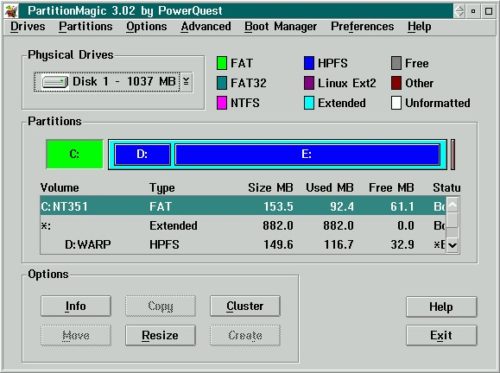
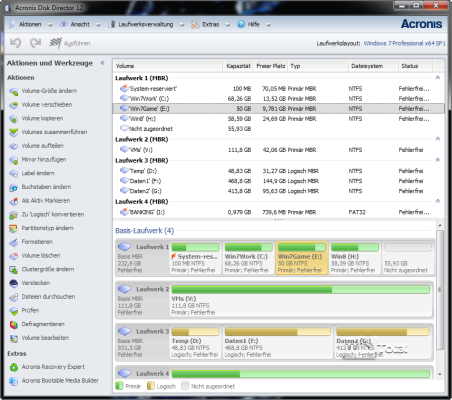
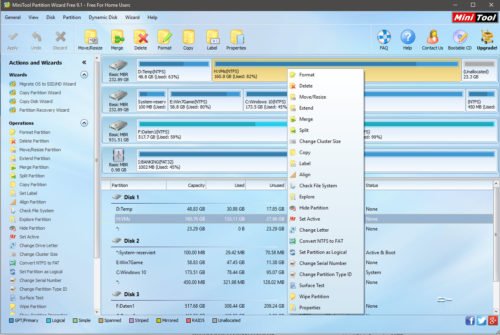
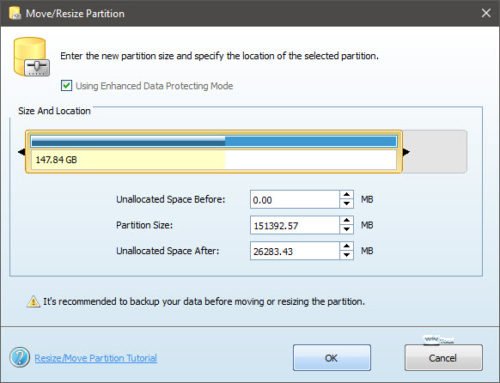
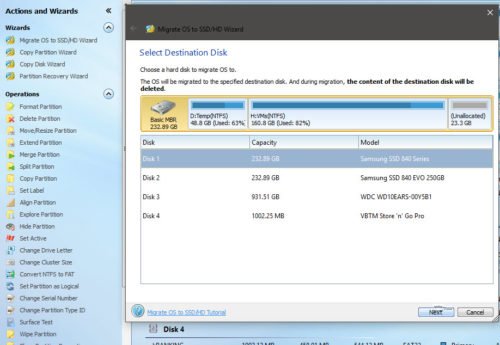
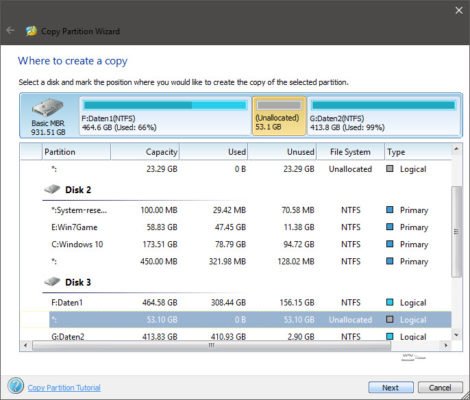
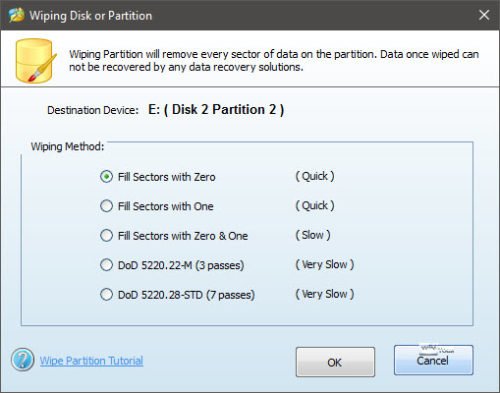
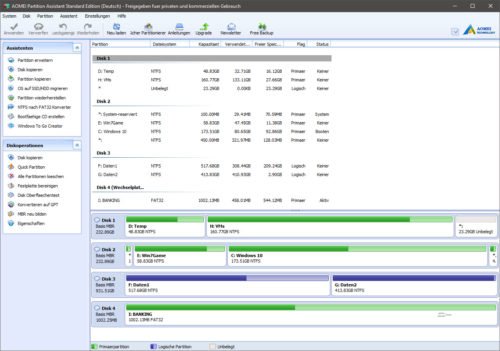
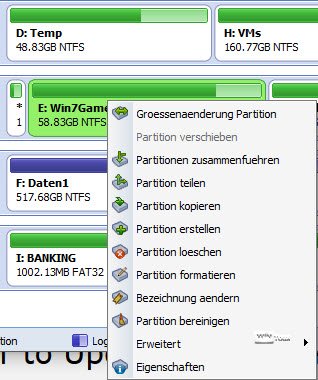
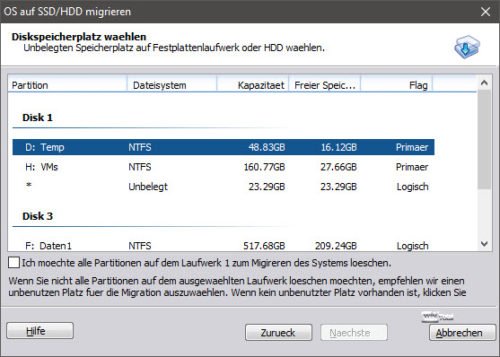
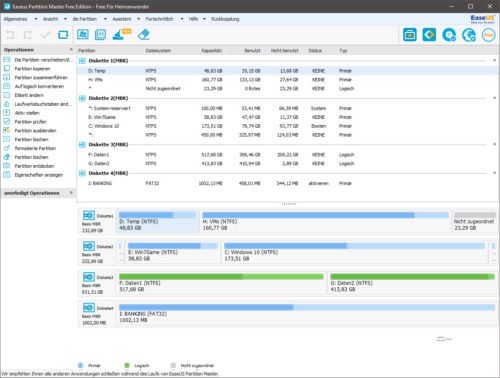
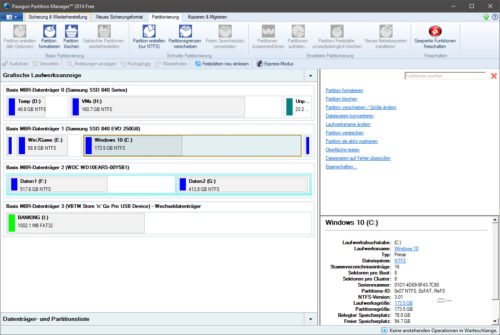
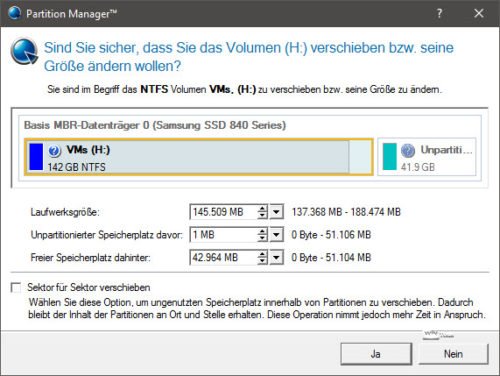
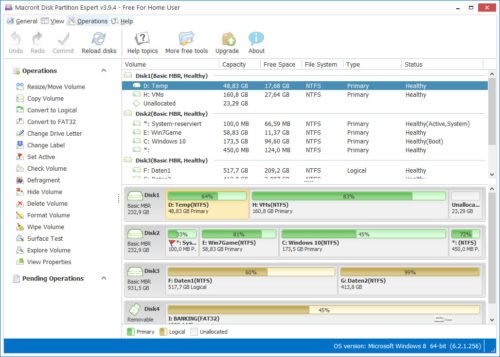
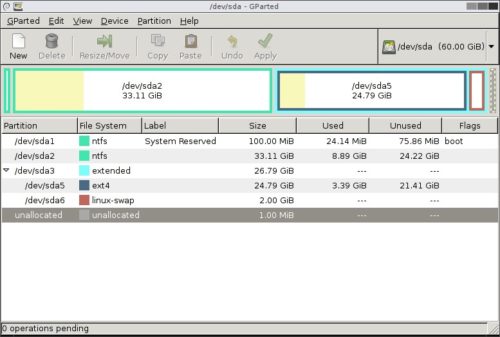
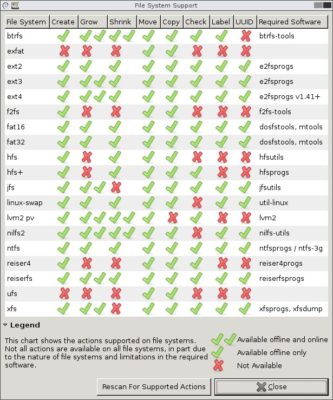


 Ø 3,90
Ø 3,90
PI$$LAM
Fazit: Nur die jeweilig kostenpflichtigen Versioenn sind brauchbar. Also nur Werbung mit dieser Freeware ohne hardcore-Funktionen.
Danke, nein.
Marc Senn
AOMEI kann immer noch kein EXt4 auch im jahre 2018
MIni tool kann jetzt cluster und verschmelzen auch aber leider immer noch englisch
Paragon Manager mein Liebling seit Version 12 in der Pro bis zum 15 Pro genial FM 16 nur noch Schrott